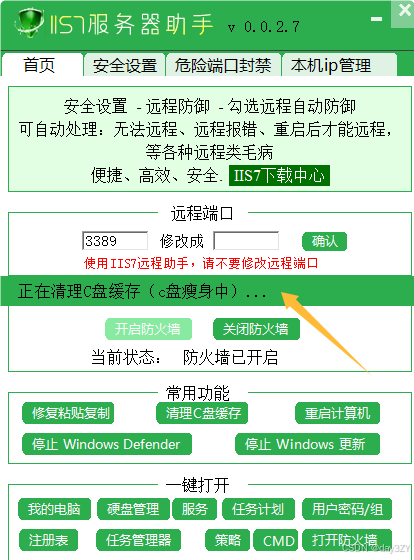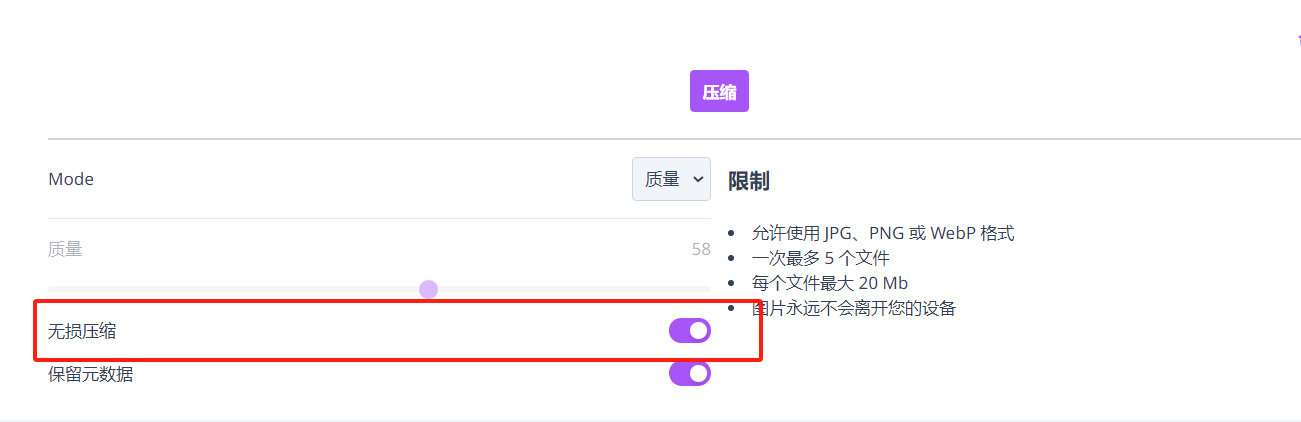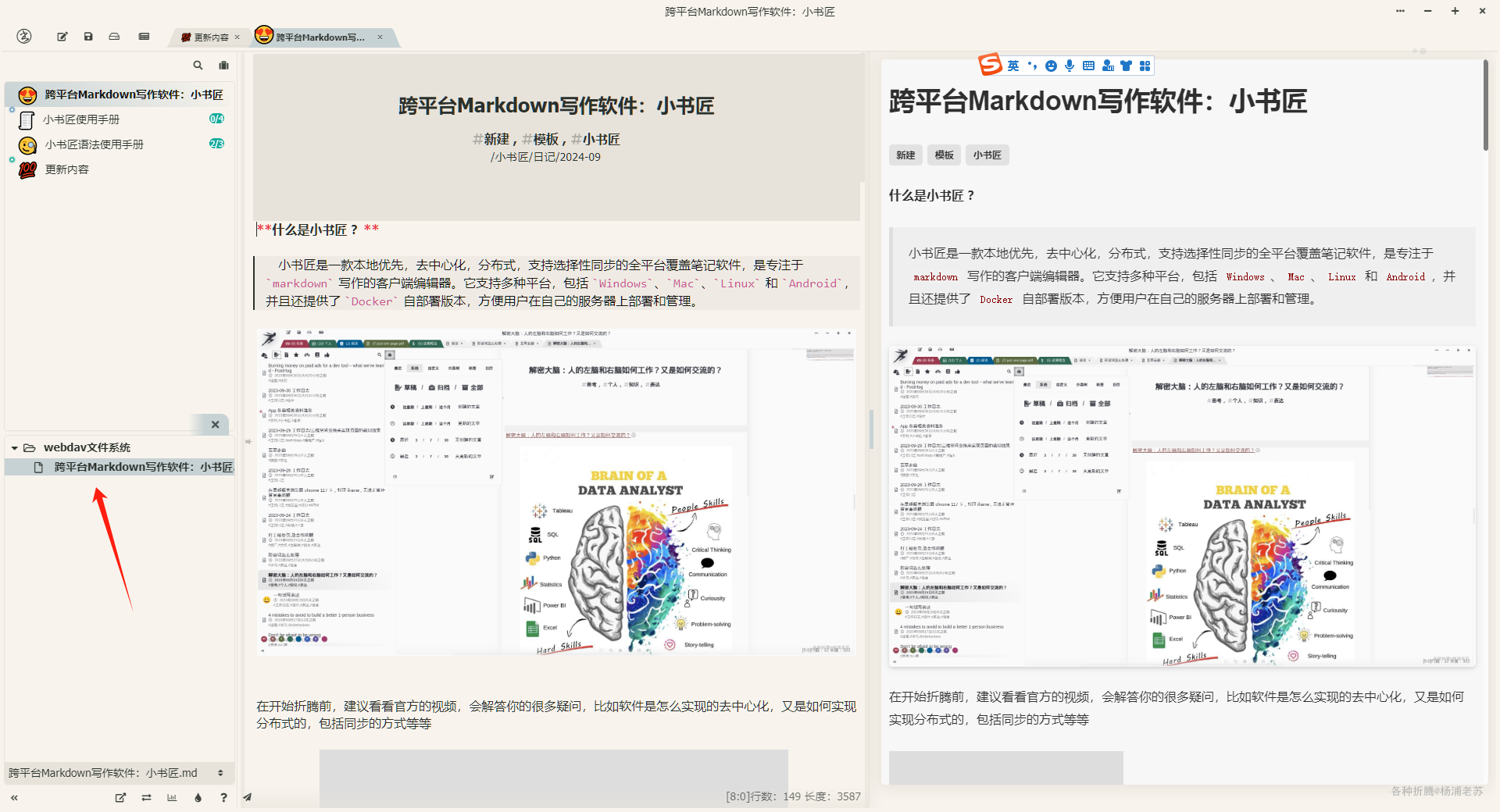前言:哈喽,大家好,今天给大家分享一篇文章!并提供具体代码帮助大家深入理解,彻底掌握!创作不易,如果能帮助到大家或者给大家一些灵感和启发,欢迎收藏+关注哦 💕


目录
- 【油猴脚本】00006 案例 Tampermonkey油猴脚本自定义表格列名称,自定义表格表头,自定义表格的thead里的td
- 📚一、效果
- 📚二、核心解析
- 💡1.添加按钮"编辑表格-列":
- 💡2.添加弹出框:
- 📚三、完整源代码,可以直接复制使用
- ✍️JavaScript
- 📚四、使用此代码
📚💡📝🗂️✍️🛠️💻🚀🎉🏗️🌐🖼️🔗📊👉🔖⚠️🌟🔐⬇️·正文开始⬇️·🎥😊🎓📩😺🌈🤝🤖📜📖📋🔍✅🧰❓📄📢📈 🙋1️⃣2️⃣3️⃣
【油猴脚本】00006 案例 Tampermonkey油猴脚本自定义表格列名称,自定义表格表头,自定义表格的thead里的td
📚一、效果
原表格

📚二、核心解析
💡1.添加按钮"编辑表格-列":
添加 按钮的html代码
<div class="toolsArea">
<span id="editCols" class="editCols">编辑表格-列</span>
</div>
添加 按钮的css代码
.toolsArea{padding:10px;background:#f5f5f5;}
💡2.添加弹出框:
弹出框的主体html
//弹出框,编辑表格-列
let editTableCols = `
<div class="modal" id="editTableColsModal" tabindex="-1" role="dialog" aria-labelledby="myModalLabel">
<div class="modal-dialog" role="document">
<div class="modal-content">
<div class="modal-header">
<h4 class="modal-title" id="myModalLabel">编辑表格-列</h4>
<button type="button" class="close" data-dismiss="modal" aria-label="Close"><span aria-hidden="true" class="colseBtn">×</span></button>
</div>
<form class="modal-body">
</form>
<div class="modal-footer">
<button type="button" class="btn btn-default colseBtn" data-dismiss="modal">关闭</button>
<button type="button" id="btn_submit" class="btn btn-primary" data-dismiss="modal">保存</button>
</div>
</div>
</div>
</div>
`
呈现的效果

弹出框的内容html
//动态渲染多列函数
const colsMoreRender = (strArrOpt)=>{
let str = ''
for(const x of strArrOpt){
str += colsRender(x)
}
return str;
}
//渲染多列
let colsMoreStr = colsMoreRender(tableColsArr)
$('#editTableColsModal .modal-body').html(colsMoreStr)
呈现的效果

读取数据并添加弹出框的事件
// 点击-编辑列按钮
$("#editCols").click(function(){
$('#editTableColsModal').show() //打开弹出窗口
})
// 点击-关闭按钮
$(".colseBtn").click(function(){
$('#editTableColsModal').hide() //关闭弹出窗口
})
// 点击-保存按钮
$("#btn_submit").click(function(){
let editData = $('#txt_name').val(); //获取编辑的数据
$('#editTableColsModal').hide() //关闭弹出窗口
let renderColHtml = initCols(getFormData())
//渲染到页面上
$('#test_table').html(renderColHtml);
})
📚三、完整源代码,可以直接复制使用
✍️JavaScript
// ==UserScript==
// @name 动态渲染表格-实现页面动态,添加,删除表格列
// @namespace http://tampermonkey.net/
// @version 2024-09-12
// @description 动态渲染表格
// @author CSDN@宝码香车
// @match https://developer.mozilla.org/zh-CN/
// @resource bootstrapCss https://apps.bdimg.com/libs/bootstrap/3.3.4/css/bootstrap.css
// @require https://code.jquery.com/jquery-1.9.1.min.js
// @require https://www.jeasyui.com/easyui/jquery.easyui.min.js
// @grant GM_addStyle
// @grant GM_getResourceText
// @run-at document-end
// ==/UserScript==
(function () {
'use strict';
let tableHtml = `
<div class="col-md-8 table-card" style="padding:1em;">
<div id="draggableArea">拖拽这里移动表格</div>
<div class="toolsArea">
<span id="editCols" class="editCols">编辑表格-列</span>
</div>
<div class="table-responsive">
<table class="table table-bordered table-striped" id="test_table">
</table>
</div>
</div>
`
let cssMore = `
#draggableArea,.toolsArea{padding:10px;background:#f5f5f5;}
.table-card{
position:fixed;
left:100px;
top:150px;
z-index:100;
background:#fff;
box-shadow: 0px 0px 0 10px #E95C8A;
}
.editCols{
padding: 2px 5px;background:#f5f5f5;
}
.modal-body{
height:300px;
overflow-y: scroll;
}
`
let bsCss = GM_getResourceText('bootstrapCss')
GM_addStyle(bsCss)
GM_addStyle(cssMore)
$('body').append(tableHtml)
$('.table-card').draggable({
handle: '#draggableArea'
})
// 初始化列
const initCols = (strArr)=>{
let addTableHtml = `<thead><tr>`
for (const x of strArr) {
addTableHtml += `<td>${x}</td>`;
}
addTableHtml += `</tr></thead>`;
addTableHtml += '<tbody><tr>'
for (const y of strArr) {
addTableHtml += `<td>默认无值</td>`;
}
addTableHtml += `</tr></tbody>`
return addTableHtml
}
//定义表格列
let tableColsArr = ['姓名','省份','城市','性别','职业','年龄']
let initColHtml = initCols(tableColsArr)
// 把动态渲染的表格内容,添加到页面中的table位置
$('#test_table').html(initColHtml);
//弹出框,编辑表格-列
let editTableCols = `
<div class="modal" id="editTableColsModal" tabindex="-1" role="dialog" aria-labelledby="myModalLabel">
<div class="modal-dialog" role="document">
<div class="modal-content">
<div class="modal-header">
<h4 class="modal-title" id="myModalLabel">编辑表格-列</h4>
<button type="button" class="close" data-dismiss="modal" aria-label="Close"><span aria-hidden="true" class="colseBtn">×</span></button>
</div>
<form class="modal-body">
</form>
<div class="modal-footer">
<button type="button" class="btn btn-default colseBtn" data-dismiss="modal">关闭</button>
<button type="button" id="btn_submit" class="btn btn-primary" data-dismiss="modal">保存</button>
</div>
</div>
</div>
</div>
`
//动态渲染列
const colsRender = (optionStr)=>{
let str = `
<div class="form-group">
<div class="item">
<span>列名称:</span><input type="text" class="form-control" value="${optionStr}">
</div>
</div>
`
return str;
}
//动态渲染多列函数
const colsMoreRender = (strArrOpt)=>{
let str = ''
for(const x of strArrOpt){
str += colsRender(x)
}
return str;
}
//渲染多列
let colsMoreStr = colsMoreRender(tableColsArr)
$('body').append(editTableCols); //弹出窗口添加到页面中
$('#editTableColsModal .modal-body').html(colsMoreStr)
//获取修改的数据
const getFormData = ()=>{
let strArr = []
$('#editTableColsModal .modal-body .form-group input').each(function(idx,eleItm){
let formName = $(eleItm).val();
strArr.push(formName)
})
return strArr;
}
// 点击-编辑列按钮
$("#editCols").click(function(){
$('#editTableColsModal').show() //打开弹出窗口
})
// 点击-关闭按钮
$(".colseBtn").click(function(){
$('#editTableColsModal').hide() //关闭弹出窗口
})
// 点击-保存按钮
$("#btn_submit").click(function(){
let editData = $('#txt_name').val(); //获取编辑的数据
$('#editTableColsModal').hide() //关闭弹出窗口
let renderColHtml = initCols(getFormData())
//渲染到页面上
$('#test_table').html(renderColHtml);
})
// Your code here...
})();
📚四、使用此代码
1.浏览器打开https://developer.mozilla.org/zh-CN/
2.把代码复制进油猴脚本,打开运行开关,刷新页面
- 安装教程:👉 https://blog.csdn.net/qq_33650655/article/details/142097760
- 使用教程:👉 https://blog.csdn.net/qq_33650655/article/details/142183047
到此这篇文章就介绍到这了,更多精彩内容请关注本人以前的文章或继续浏览下面的文章,创作不易,如果能帮助到大家,希望大家多多支持宝码香车~💕,若转载本文,一定注明本文链接。

更多专栏订阅推荐:
👍 html+css+js 绚丽效果
💕 vue
✈️ Electron
⭐️ js
📝 字符串
✍️ 时间对象(Date())操作